文章最后更新时间:2024-09-04 01:04:05
关于新版Windows11文件打开方式
大家升级到新版Windows11之后发现记事本打开方式有变化了,不是以前那种以新窗口打开,而是类似于浏览器网页的打开方式。虽然说这样加快了操作速度,不用老是来回切换打开。但是有些用户还是感到不舒服。
其实这个这个非常简单只需要更改一个设置就可以完成。
我们新版记事本默认的打开方式是这样:
以前的打开方式:
修改教程
我们只需要点击记事本右上角的齿轮标志,进入记事本设置。
修改为在新窗口打开连接和在新窗口打开就可以了。
非常简单,大家自己试试吧~
© 版权声明
THE END

![图片[1]-Windows11 修改默认记事本文件的打开方式-特资啦!个人资源分享站](https://www.tezilaw.com/wp-content/uploads/2024/09/20240903192605695-QQ20240903-192553.png)
![图片[2]-Windows11 修改默认记事本文件的打开方式-特资啦!个人资源分享站](https://www.tezilaw.com/wp-content/uploads/2024/09/20240903193753787-QQ20240903-193739-1024x631.png)
![图片[3]-Windows11 修改默认记事本文件的打开方式-特资啦!个人资源分享站](https://www.tezilaw.com/wp-content/uploads/2024/09/20240903193903284-QQ20240903-193850-1024x818.png)
![图片[4]-Windows11 修改默认记事本文件的打开方式-特资啦!个人资源分享站](https://www.tezilaw.com/wp-content/uploads/2024/09/20240903194024986-QQ20240903-194018-1024x631.png)
![图片[5]-Windows11 修改默认记事本文件的打开方式-特资啦!个人资源分享站](https://www.tezilaw.com/wp-content/uploads/2024/09/20240903194050945-QQ20240903-194042-1024x631.png)
![图片[6]-Windows11 修改默认记事本文件的打开方式-特资啦!个人资源分享站](https://www.tezilaw.com/wp-content/uploads/2024/09/20240903194320381-QQ20240903-194311-1024x631.png)
![图片[7]-Windows11 修改默认记事本文件的打开方式-特资啦!个人资源分享站](https://www.tezilaw.com/wp-content/uploads/2024/09/20240903194345124-QQ20240903-194335-1024x631.png)
![图片[8]-Windows11 修改默认记事本文件的打开方式-特资啦!个人资源分享站](https://www.tezilaw.com/wp-content/uploads/2024/09/20240903194435660-QQ20240903-194427-1024x782.png)








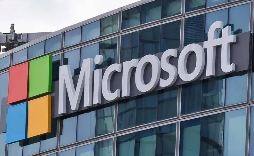

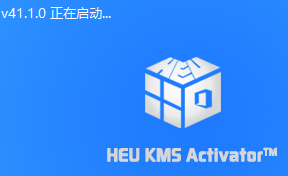




 冀ICP备2024052209号-1
冀ICP备2024052209号-1 冀公网安备13082802000075号
冀公网安备13082802000075号